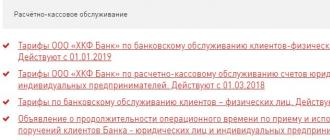Uspostavljanje razmjene s bankom klijentom u 1C računovodstvu 8.3 započinje otvaranjem “Banka i blagajna-Izvodi banke”.
Sl. 1
Ovdje, u popisu dokumenata, kliknite na "VIŠE - Uspostavite razmjenu s bankom."

sl.2
Postavljanje razmjene u 1C s klijent-bankom za svaki račun za namirenje tvrtke uključuje ispunjavanje sljedećih polja:
- Organizacija;
- Servisirani bankovni račun;
- Naziv programa. Ovdje trebate odabrati identifikacijski program. Ako niste navedeni na navedenom popisu, morate odabrati bilo koji s ponuđenog popisa;
- Upisujemo naziv datoteke iz koje će se preuzimati promet po računu i datoteku u koju će se preuzimati;
- Kodiranje. 1C 8.3 može razmjenjivati DOS i Windows formate, tako da označavamo kodiranje koje odgovara banci klijenta.
Skupina detalja koja se može odrediti prema zadanim postavkama:
- Grupa za nove izvođače
- DDS članci.
Donji dio prozora:
- U učitavanjima naznačujemo koji će dokumenti biti uključeni u datoteku i nadzirati se tijekom učitavanja (ispravnost broja dokumenta i sigurnost razmjene s bankom).
- U Preuzimanja desno aktiviramo automatsku izradu neustanovljenih elemenata (tj. prilikom preuzimanja izvoda, program će automatski kreirati druge ugovorne strane, ugovore, račune koje nije pronašao u imenicima), kao i demonstraciju “Razmjene s bankom” prije preuzimanja.
- Odmah napominjemo da se nakon preuzimanja dokumenti moraju automatski obraditi.


sl.4
Za učitavanje ili istovar dokumenata iz banke klijenta, u dnevniku “Bankovni izvodi” kliknite “VIŠE-Razmjena s bankom”.

sl.5
Druga opcija je da tamo kliknete na "Preuzmi".

sl.6
Idite na prozor "Razmjena s bankom".
Odaberemo karticu “Slanje u banku”, pronađemo organizaciju za koju trebamo učitati dokumente, bankovni račun i razdoblje za koje učitavamo dokumente.

sl.7
Nakon toga slijedi popunjavanje tabelarnog dijela dokumentima, a crveni font znači da je ili pogrešno popunjen ili je uplata nevažeća. Crna boja označava da je ispuna ispravna, možete je učitati u datoteku banka-klijent.

sl.8
Prilikom odabira dokumenata koje je potrebno učitati u Klijent banku, pored njih stavljamo kvačicu. U polju "Učitaj datoteku u banku" označite put učitavanja i kliknite "Prenesi".

Sl.9
Datoteka je učitana.

Sl.10
Tablični dio popunit će se podacima iz datoteke, dok crte s crvenim fontom označavaju da program nije pronašao u imenicima podatke (matični račun, protustranka po sparovanju PIB-a i KPP-a) na koje se odnose dokumenti primitka ili otpisa. treba distribuirati. Ispravno raspoređeni dokumenti označeni su crnom bojom.

Sl.11
Ako ste prilikom postavljanja razmjene s bankovnim klijentom označili “Automatsko kreiranje nepronađenih dokumenata”, program će automatski kreirati nepronađene objekte; ako je “Automatsko kreiranje nepronađenih dokumenata”, bit će aktivan gumb “Kreiraj nepronađene” kojim se Dnevnik "Stvaranje nepronađenih objekata" bit će dostupan.

sl.12
Ovdje klikom na gumb “Kreiraj” možete kreirati sve objekte ili odabrati određene objekte koje je potrebno kreirati.

sl.13
Nakon što smo kreirali nepronađene objekte, označimo dokumente iz izvoda koje želimo preuzeti. Pritisnite "Preuzmi".

sl.14
Nakon preuzimanja možemo vidjeti "Izvješće o preuzimanju".

sl.15
Sadrži informacije o učitanim i neučitanim dokumentima u program.

sl.16

Sl.17
Preuzete dokumente možete pregledati u bloku “Banka i blagajna-Izvodi banke”.

Sl.18
Učitani dokumenti bit će prikazani u dnevniku "Bankovni izvodi", ispunjeni dokumenti bit će označeni zelenom kvačicom.

sl.19
Da biste uspostavili izravnu razmjenu s bankom, morate koristiti uslugu DirectBank. Budući da uvjete rada postavlja banka, morate saznati postavke od svoje banke.
Nalozi za plaćanje, odnosno uplatnice, preuzimaju se iz 1C 8.3 za daljnje učitavanje u banku klijenta. Za ispravno učitavanje računa za plaćanje morate konfigurirati određene parametre 1C 8.3. Čitajte dalje kako biste saznali kako postaviti razmjenu i kako prenijeti platne kartice iz 1C 8.3 u banku klijenta.
Pročitajte u članku:
Nakon što ste kreirali naloge za plaćanje u 1s 8.3, možete ih učitati u sustav klijent-banka za plaćanje. Postupak razmjene plaćanja u 1C 8.3 sastoji se od dvije faze:
- učitavanje tekstualne datoteke iz 1C 8.3
- učitavanje ove datoteke u banku klijenta
Da biste generirali datoteku za učitavanje u 1C 8.3, morate postaviti razmjenu s klijent-bankom. Postavljanje mjenjačnice potrebno je ne samo za ispravno učitavanje uplatnica iz 1C 8.3, već i za učitavanje bankovnih izvoda iz banke klijenta u 1C 8.3. U ovom članku ćemo vam reći kako postaviti razmjenu i kako prenijeti plaćanja iz 1C 8.3 u banku klijenta u tri koraka.
Kako preuzeti plaćanja s BukhSoft-aKorak 1. Postavite razmjenu podataka s bankom klijenta u 1C 8.3
Idite na odjeljak “Banka i blagajna” (1) i kliknite na poveznicu “Nalozi za plaćanje” (2). Otvorit će se prozor s popisom prethodno kreiranih plaćanja.U prozoru koji se otvori, u polju “Organization” (3) odaberite organizaciju (4) za koju želite uspostaviti razmjenu. Otvorit će se prozor s popisom kreiranih plaćanja za odabranu organizaciju. 
Zatim kliknite na gumb "Pošalji u banku" (5). Otvara se prozor za razmjenu podataka s bankom. 
U prozoru “Razmjena s bankom” kliknite gumb “Postavke” (6). Otvorit će se prozor postavki razmjene. 
Korak 2. Navedite postavke razmjene podataka u 1C 8.3
U prozoru "Postavke razmjene s klijentom banke" navedite:- svoj bankovni račun (1). Odaberite bankovni račun za koji postavljate mjenjačnicu;
- naziv programa (2). Odaberite klijentski program banke s popisa koji odgovara vašem bankovni račun, na primjer, "Sustav klijent-banka" CJSC "Bank "Novi simbol"";
- učitajte datoteku u banku (3). Ovdje kliknite "Odaberi" (4) i odredite naziv datoteke i njezino mjesto na disku. Prilikom učitavanja faktura za plaćanje, ova datoteka će se koristiti za razmjenu;
- ispravnost broja dokumenta (5). Označite kućicu ako želite da banka klijent provjeri ponovljivost brojeva uplatnica.

Korak 3. Učitajte uplate iz 1C 8.3 u banku klijenta
Banka klijenta - program za daljinski rad s vašom servisnom bankom. U takvim sustavima moguće je preuzeti datoteke s uplatnicama iz 1C 8.3. Da biste preuzeli datoteku iz 1C 8.3, idite na odjeljak "Banka i blagajna" (1) i kliknite na "Nalozi za plaćanje" (2). Otvorit će se popis naloga za plaćanje koje ste kreirali u 1C 8.3.
U prozoru koji se otvori odaberite svoju organizaciju (3). 
Sada ćete u prozoru vidjeti plaćanja samo za odabranu organizaciju. Zatim kliknite gumb "Pošalji u banku" (4). Otvorit će se prozor “Razmjena s bankom”. 
U prozoru vidite naloge za plaćanje pripremljene za plaćanje. Oni su u Pripremljenom stanju (5). Uplate koje će biti preuzete označene su kvačicama (6). Naloge za plaćanje možete poništiti ako ih ne želite platiti. U prozoru “Učitaj datoteku u banku” (7) vidjet ćete putanju do datoteke koju ste naveli prilikom postavljanja razmjene s klijent-bankom. Možete odrediti drugu datoteku za učitavanje. Da biste to učinili, pritisnite tipku “…” (8). Da biste spremili datoteku s uplatama kliknite na gumb “Učitaj” (9). Nakon toga, status plaćanja će se promijeniti u "Poslano". Vaše uplate su poslane u banku. 
Datoteka s uplatama vidljiva je u polju “Učitaj datoteku u banku” (7). Prijavite se u svoj klijent banke i preuzmite ovu datoteku kako biste izvršili plaćanje. Naveli ste mjesto gdje se ova datoteka nalazi u postavljanju razmjene s bankom (pogledajte korak 2).
Želim vam reći o izvrsnoj prilici da 1C Accounting 3.0 (i neke druge konfiguracije) koristi klijenta banke izravno iz 1C. Sada ne morate učitavati u datoteku i preuzimati izvatke iz datoteke. Samo kliknite gumb Zamjena s bankom u 1C i primite Potrebni dokumenti. A za plaćanja kliknite gumb Kreiraj i pošalji elektroničke dokumente.
Dakle, počnimo s time koje konfiguracije 1C podržavaju mogućnost postavljanja izravne banke (ovo je naziv za izravnu razmjenu s bankom).
Tipične konfiguracije tvrtke 1C, gdje je DirectBank tehnologija već ugrađena:
- "1C: Računovodstvo poduzeća", izdanje 3.0;
- "1C:ERP Enterprise Management 2";
- "1C: Integrirana automatizacija", izdanje 2.0;
- "1C: Upravljanje holdingom" ;
- "1C: Upravljanje trgovinom", izdanje 11;
- "1C: Upravljanje malom tvrtkom";
- "1C:Poduzetnik 2015";
- "1C:275FZ".
Sada postoje banke s kojima možete povezati funkciju izravnog bankarstva. Ovaj:
| 1. | VTB | Više pojedinosti potražite u odjeljku „Integracija banka-klijent” na web stranici banke |
| 2. | VTB 24 | Potrebna je posebna potvrda plaćanja na strani banke |
| 3. | FC Otkritie | Više detalja pogledajte na stranicama banke |
| 4. | Alfa banka | Više detalja pogledajte na stranicama banke |
| 5. | Promsvyazbank | Potrebna je posebna potvrda plaćanja od strane banke. Više detalja pogledajte na stranicama banke |
| 6. | Binbank | Više detalja pogledajte na stranicama banke |
| 7. | Absolut banka | Više detalja pogledajte na stranicama banke |
| 8. | Rusija | |
| 9. | Uralska banka obnova i razvoj (UBRD) | |
| 10. | Investtorgbank | |
| 11. | Chelyabinvestbank | |
| 12. | Chelindbank | |
| 13. | Levoberezhny | |
| 14. | Primorje | |
| 15. | Dalekoistočna banka | |
| 16. | Lanta-banka | |
| 17. | Khlinov | |
| 18. | Petersburg društveni Komercijalna banka(PSKB) | |
| 19. | Uraltransbank | |
| 20. | Rosavtobank | |
| 21. | Nefteprombank | |
| 22. | YAR-Banka | |
| 23. | Verkhnevolzhsky | |
| 24. | Stroylesbank | Više detalja pogledajte na stranicama banke |
| 25. | Eurocapital-Alijansa | |
| 26. | Vneshfinbank |
Informacije preuzete s web stranice 1C.
Glavne točke su razjašnjene, sada ću vam ispričati svoje iskustvo povezivanja na primjeru klijenta faktura.ru banke s Khantymansiysk Opening Bank.
Imao sam verziju 3.0 računovodstva poduzeća
Prvo što trebate učiniti je kontaktirati banku i dobiti od njih postavke za određenog klijenta, to može biti datoteka preuzeta s osobni račun(ovo treba učiniti za VTB banku), ili dobiti obradu (dakle, u Otkrytie banci za fakturu klijent-banka).
Sada morate izvršiti sljedeće postavke u programu:
- Idite na: "Administracija -> Obrasci za ispis, izvješća i obrade" i postavite zastavicu "Dodatna izvješća i obrade" - to je potrebno ako je vaša postavka u obliku obrade (tip datoteke epf).
- Idite na: “Administracija -> Razmjena elektroničkih dokumenata”, postavite potvrdni okvir “Elektronički potpisi” (ovo morate učiniti u svakom slučaju, jer koristite certifikat vaše organizacije za povezivanje s bankom klijenta).
- Idite na: "Administracija -> Razmjena elektroničkih dokumenata", UKLONITE kućicu "Odgođeno slanje elektroničkih dokumenata" (ovo je neophodno jer plaćanja koja ste kreirali 1c percipira kao elektroničke dokumente i ako imate odgođeno slanje, onda uplate će biti učitane nakon postupka "Pošalji i primi")
- Idite na: „Administracija -> Razmjena elektroničkih dokumenata -> Postavke Elektronički potpis i šifriranje"
4.2 Pritisnite Dodaj
4.3 U polju Pogled odaberite Microsoft Enhanced CSP
4.4 Pritisnite Snimi i zatvori
(Ovo opet samo za klijente Faktura banke)
5. Idite na: “Administracija -> Razmjena elektroničkih dokumenata -> Razmjena s bankama”, označite okvir “Razmjena s bankama korištenjem DirectBank tehnologije” (Ovo je postavka za izravnu razmjenu s bankama)
6. Idite na: "Administracija -> Razmjena elektroničkih dokumenata", kliknite na link "Postavke DirectBank"
6.1 Kliknite "Kreiraj" i ispunite:
6.2 Navedite organizaciju i banku, kliknite Dalje
6.3 Odaberite Ručno popunjavanje, kliknite Dalje
6.4 Postavite potvrdni okvir "Vanjski modul", odaberite datoteku adaptera, kliknite Dalje
6.5 Na popisu certifikata samo kliknite Dodaj i OK, ne morate unijeti lozinku, kliknite Dalje
6.6 Zatim ćete morati otići u sam certifikat i zapamtiti lozinku pomoću gumba u zaglavlju e-pošte. potpisi.
7. Otvorite izbornik (okrugli gumb gore lijevo) Datoteka - Otvori, odaberite datoteku adaptera za otvaranje postavki.
7.1 Navedite medij za pohranu privatnog ključa (tj. pametni ključ ili USB)
7.2 Odaberite potvrdni okvir "Dopusti prijenos podataka izvan usluge".
7.3 Pritisnite Snimi i zatvori
8. Ponovno pokrenite 1C
To je to, konfigurirali smo klijenta banke.
Sada kako koristiti:
Za primanje izvoda:
U odjeljku "Banka i blagajna -> Izvodi -> Više -> Mjenjačnica s bankom" Ovdje biramo razdoblje za koje želimo učitati dokumente i kliknemo "Primi", zatim u odjeljku tablice izaberemo potrebne retke i kliknite "Preuzmi" . Izjave se moraju preuzeti pomoću adaptera.
Za slanje naloga za plaćanje:
U dnevniku dokumenata "Banka i blagajna -> Nalozi za plaćanje" Više -> DirectBank -> Kreirajte elektronički dokument -> Pošaljite elektronički dokument.
Za ponovni pokušaj slanja naloga za plaćanje potrebno je izvršiti sljedeće korake:
- Označi dokument za brisanje
- Odznači za brisanje
- Knjiži dokument
- Kliknite izbornik EDF - Pošalji elektronički dokument
U procesu rada, u svakoj organizaciji, postoji interakcija s drugim tvrtkama (organizacijama). Moraju se izvršiti plaćanja za neplaćena dobra, radove, usluge, poreze i druga plaćanja. Trenutno se ovaj proces odvija kroz sustav klijent-banka. Ovaj program instaliraju djelatnici banke na računalo zaposlenika tvrtke kako bi izvršili plaćanja i učitali naloge za plaćanje u program u kojem se provodi održavanje. računovodstvo. Pogledajmo kako se bankovni izvodi učitavaju u 1C.
Učitavanje izvoda iz programa Klijent-Banka
Da biste preuzeli izvod iz programa klijent-banka, morate:
- Generirajte izvod za traženo razdoblje;
- Izvezite ga u tekstualnu datoteku za prijenos podataka.
Izvoz se događa kada kliknete na gumb "Izvoz", "Izvoz" ili nešto slično; u različitim programima klijent-banke ovaj gumb se drugačije zove. Generirana datoteka se učitava za izvoz u željenu mapu duž unaprijed određene staze.
Ispred tabelarnog dijela dokumenta u desnom kutu nalazimo gumb "Više", kliknite na njega, pojavljuje se prozor s popisom funkcija, u njemu odaberite stavku "Razmjena s bankom".

- Organizacija koja će preuzimati novčane uputnice;
- Bankovni račun organizacije.

Pritisnite “Preuzmi” na dnu dokumenta i nakon toga će se u tabelarnom dijelu svi izvodi iz banke učitati u program “1C: Računovodstvo”. Nakon toga pregledavamo izvješće o učitanoj datoteci i prelazimo na obradu naloga za plaćanje.
Možete postaviti automatsku obradu dokumenata plaćanja po primitku i zaduženju. Da biste to učinili, morate konfigurirati.
Možete odabrati dokument "Podešavanje s klijentom-bankom":
- Klikom na gumb “Postavke” na dnu dokumenta “Razmjena s bankom”;

- U dnevniku “Bankovni izvodi” s popisa odaberite stavku “Postavi razmjenu s bankom” klikom na gumb “Više”.

U postavkama ispunite polja:
- Naznačujemo bankovni račun, prema kojem će se izvodi preuzimati;
- Naziv programa odabire se s popisa koji su dali programeri - to je program s kojim radite. Nakon toga otvaraju se polja "Učitaj datoteku iz 1C računovodstva" i "Preuzmi datoteku iz 1C računovodstva". "Učitaj datoteku iz 1C računovodstva" samo ako su odlazni nalozi za plaćanje generirani u bazi podataka 1C i zatim učitani u klijent-banku;
Uvjet koji mora biti ispunjen je naziv datoteke za preuzimanje u 1C, mora odgovarati nazivu datoteke za preuzimanje iz programa Klijent-Banka.
- Pri dnu postavki otvaraju se dva polja, lijevo prikazuje upload podatke, a desno download podatke.
U polju “Automatski knjiži nakon preuzimanja” preporučljivo je označiti dva potvrdna okvira za pozicije “Primitak na tekući račun” i “Otpis iz trenutni račun“, u tom slučaju automatski će se obrađivati nalozi za plaćanje koje je ubuduće potrebno samo dva puta provjeravati ne ulazeći u svaki od njih.

Nakon preuzimanja naloga za plaćanje pažljivo provjerite “Tip transakcije” i kreiranu knjigovodstvena knjiženja, ako se pronađu pogreške, izvršite ispravke.
Prijenos izvadaka iz bankarski program 1C ima vrlo praktičan postupak koji značajno olakšava rad računovodstvenog odjela, značajno štedi vrijeme zaposlenika.
Povežite klijentsku banku s 1C - to ga čini puno lakšim računovodstveni poslovišto se tiče unosa podataka za savršeno bankovne transakcije u program, te u smislu izrade upravnih dokumenata za banku. Sve se to ne može unijeti ručno, već se automatski učitava iz jednog programa u drugi. U ovom članku saznajte gdje započeti i kako uspostaviti učinkovit proces.
Koji su različiti načini interakcije između 1C-Računovodstva i banke klijenta?
Široka rasprostranjenost bankovnih programa koji omogućuju upravljanje računima bez odlaska u banku, ručnog potpisivanja plaćanja i sličnih “zastarjelih” radnji, naravno, nije prošla nezapaženo na tržištu računovodstveni programi. Danas gotovo svaki dobro razvijen računovodstveni program ima ugrađene opcije koje vam omogućuju rad s klijentskim bankarskim sustavima. A lider u takvim tehnologijama je, naravno, 1C. Na primjer, u mnogim bankarskim programima modul za uvoz/izvoz dokumenata specificiran je posebno za 1C. Ako tvrtka klijent koristi neki drugi računovodstveni program, tvrtka bi se često trebala obratiti programerima da napišu odgovarajući dodatak svojoj banci klijenta.
Dakle, ako imate 1C i bankovnog klijenta, možete se smatrati sretnim. Korištenjem ovog materijala možete značajno optimizirati svoj rad s bankovnom dokumentacijom.
Dakle, prvo morate odabrati način interakcije između 1C i klijent-banke. Postoje 2 takve metode:
- Razmjena dokumenata između dva sustava provodi se uz sudjelovanje korisnika. Rad se odvija prema algoritmu "učitavanje datoteke - preuzimanje datoteke". Podaci se ručno preuzimaju iz jednog sustava i učitavaju u drugi radi daljnje obrade.
- Razmjena se odvija automatski u načinu izravne interakcije. Odnosno, zadatak se jednom pokreće i programi počinju razmjenjivati informacije. Istodobno, korisnik praktički nestaje potrebe za otvaranjem (pa čak i zasebnom instalacijom) same klijentske banke - sve opcije postaju dostupne putem 1C. Ovaj pristup zahtijeva dodatno sudjelovanje tehničkih stručnjaka banke i neke dodatne radnje klijenta. Razgovarat ćemo o njima dalje.
Usklađujemo rad s bankom
Za početak bankovni dokumenti izravno, trebali biste:
- Obavijestite banku o ovoj namjeri i razjasnite što treba učiniti da to bude moguće. Možda ćeš trebati:
- dostupnost dodatne logistike;
- instalacija dodatnog softvera (koji će osigurati banka).
- Dogovorite se s bankom hoće li se elektronički potpis banke klijenta koristiti pri radu u 1C ili ne (o tome ovisi postupak daljnje konfiguracije).
- S bankom odredite opciju kojom će se interakcija ostvariti. Obično ih ima 2:
- izravno povezivanje s bankovnim poslužiteljem:
- dodatnom obradom:

Imajte na umu da su za klijenta - korisnika konfiguriranog sustava razlike minimalne i uočljive uglavnom tijekom početnog procesa postavljanja.
Postavljanje 1C za izravan rad
Rezervirajmo odmah - predloženi postupak postavljanja nije namijenjen za bankarstvo klijenata Sberbank PJSC. Sberbank ima vlastite propise o povezivanju, upute za koje se daju klijentima. Osim, detaljne upute To je za povezivanje sa Sberbankom koja se nalazi na web stranici 1C.
Za druge banke prvo konfiguriramo DirectBank ugrađen u program (mogućnost softvera da uspostavi vezu s resursom banke).
Parametru za prilagodbu DirectBank možete pristupiti na dva načina:
- Kroz izbornik “Administracija” idite na “Razmjena elektroničkih dokumenata”. U prozoru postavki koji se otvori potvrdite sljedeće okvire:
- Zamjena s bankama
- Razmjena s bankama korištenjem DirectBank tehnologije (izravna veza)
- Elektronički potpis (ako ikona nije prethodno instalirana i na zahtjev banke radit ćete s elektroničkim potpisom)
VAŽNO! Certifikat elektroničkog potpisa i softver za njegov rad najvjerojatnije će trebati zasebno instalirati (u formatu ovog članka ne dotičemo se ovog aspekta).

Zatim iz istog prozora idemo na postavke DirectBank-a. Otvara se obrazac otprilike sljedećeg tipa i sadržaja (ovisno o modifikaciji programa):

U obrascu odaberite opciju “Izravna veza s poslužiteljem” i navedite sve tražene podatke, uključujući i one koje daje banka, uključujući adresu poslužitelja i identifikator resursa za slanje i primanje. Pojedinačni postupak ovisi o konkretnoj banci. Ponekad se potrebne identifikacijske informacije mogu dobiti putem interneta, ponekad tehnička podrška banke može osigurati posebnu datoteku za postavljanje rada.
- Druga opcija, koja je dostupna u mnogim verzijama 1C, je postavljanje DirectBank izravno s kartice unesene u program bankovni račun. Otvorite potrebnu karticu računa koju želimo povezati. Na kartici tražimo "Connect DirectBank" (obično na dnu prozora). Pritisnite i bit ćete preusmjereni ili na obrazac za konfiguraciju o kojem smo govorili gore (i nastavite na isti način) ili na "Pomoćnik za izravnu vezu".
Ako ste izašli u Asistentu, odlično. To znači da je vaša banka dio grupe banaka koje su se prijavile za uključivanje informacija o svojim izravnim bankovnim postavkama u 1C, a 1C može učiniti sve automatski. Recite Asistentu da "Automatski dobije postavke s bankovnog poslužitelja", provjeri radi li internet i samo kliknite "Dalje".
Nakon postavljanja postavki za bilo koji od ovih scenarija, 1C će automatski testirati konfiguriranu razmjenu. Ako se u prozoru pojavi poruka "Izravna centrala je uspješno povezana!" - tada je sve uspjelo. Ako se pojave problemi, najbolje ih je riješiti tehnička podrška vaša banka.
Nijanse postavljanja 1C za rad kroz dodatnu obradu
Općenito, proces povezivanja kroz klijent-bankarski program sličan je izravnom povezivanju. Razlika je u tome što:
- U obrascu „Razmjena elektroničkih dokumenata“ ne morate navesti parametre poslužitelja banke, već dodatne parametre obrade (njih, kao i samu obradu, također mora osigurati banka). Da biste to učinili, u prozoru postavki odaberite opciju povezivanja "Kroz dodatnu obradu".

- Na kartici “Potpisi” postavljamo parametre ovjere potpisa za banku klijenta (ovisno o tome koliko osoba ima pravo potpisivanja platnih kartica i koliko potpisa imate na Vašim platnim karticama - 1 ili 2).
Nijansa izvoza izvoda iz banke klijenta u 1C
Na temelju gore napisanog, ručno preopterećenje podataka između banke-klijenta i 1C, naravno, već je stvar prošlosti. Podsjetimo, to se izvodi stvaranjem posebnih tekstualnih datoteka u jednom programu i učitavanjem tih datoteka u drugi. To se radi putem izbornika "Izvoz/uvoz dokumenata" koji je dostupan u gotovo svakom programu. Osim toga, svi klijenti banke, kao što je već navedeno na početku članka, imaju ugrađenu funkciju za razmjenu dokumenata s 1C.
Međutim, neke nijanse povezane s učitavanjem bankovnih izvoda u 1C također mogu biti korisne prilikom postavljanja elektronička razmjena preko banke klijenta (dodatna obrada). Stoga ćemo se detaljnije zadržati na jednom aspektu, odnosno mogućnosti automatskog generiranja novih elemenata.
Postavljanje 1C za preuzimanje datoteka iz bankarskog programa također je potrebno učiniti unaprijed, uzimajući u obzir sljedeće nijanse:
- Ispravno je u postavkama navesti naziv banke, naziv programa klijent-banka i standardni naziv za upload i download datoteka. Podsjetimo, to se radi u izborniku postavki mjenjačnice s bankom, put: glavni izbornik - “Banka i blagajna” - “Nalozi za plaćanje” - “Uspostava mjenjačnice s klijent-bankom”.
- U istom izborniku postavki morate poništiti opciju preuzimanja s automatskim stvaranjem nepronađenih stavki. Kao ovo:
"□ Automatsko stvaranje nepronađenih elemenata."
Čemu služi? Kada se datoteke primljene od banke klijenta učitavaju u 1C, 1C ih provjerava i povezuje s podacima u svojim imenicima. Konkretno, druge ugovorne strane. Štoviše, ako nema dovoljno podudaranja informacija za određenu drugu ugovornu stranu, sa stajališta programa, onda ako postoji kvačica, 1C će sama stvoriti novu drugu ugovornu stranu koristeći podatke primljene od banke klijenta. Kao rezultat toga, u imenicima 1C često se pojavljuje dupliciranje iste druge ugovorne strane.
Primjer
Rapida doo otvorila je novi bankovni račun i s tog računa vršila plaćanja Koroni doo. Korona LLC učitala je podatke iz svoje klijentske banke u 1C. 1C LLC "Corona" nije pronašao dovoljan broj podudaranja za plaćanje od LLC "Rapida" s postojećom karticom LLC "Rapida" (drugi bankovni detalji) i automatski osnovao drugu ugovornu stranu, Rapida LLC, s novim detaljima. Odnosno, nakon učitavanja, računovođa će prvo morati otkriti pogrešku, a zatim je ručno ispraviti u nekoliko iteracija. Ako potvrdni okvir za automatsko stvaranje dokumenata nije označen, tada će 1C izdati znak upozorenja s elementima koje ne razumije u fazi učitavanja podataka u program (i čekat će sudjelovanje korisnika u daljnje akcije). Vi samo trebate ispraviti podatke na internetu.
Rezultati
Među opcijama za rad s bankom klijenta s 1C, izravna veza je optimalna. Način učitavanja i preuzimanja podataka u obliku tekstualnih datoteka postupno postaje povijest.
Pročitajte više o radu s 1C:
- ;
- .